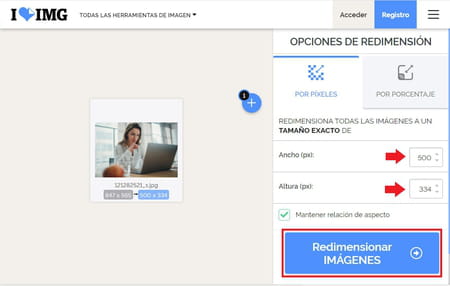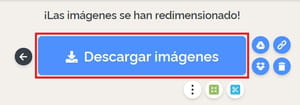Cambiar el tamaño de una foto: online, gratis, PC, iPhone...

A veces necesitamos redimensionar fotos para subirlas en Instagram, convertirlas a tamaño carnet o infantil, etc. Ya sea en formato .jpg o cualquier otro, tienes varias opciones para modificar las dimensiones de una imagen y reducir su peso, ya sea en Windows, Mac, iPhone, Android o en línea. El proceso es sencillo y rápido.
¿Cómo redimensionar una foto en Windows?
Con la aplicación Fotos
- Haz clic derecho sobre tu foto y selecciona Abrir con > Fotos.
- En la nueva ventana, pulsa el ícono de tres puntos de la parte superior en Windows 11 o en la esquina superior derecha en Windows 10 y selecciona Cambiar tamaño:

© Microsoft - Elige un tamaño según el uso que le vayas a dar a tu foto o imagen (miniaturas, foto de perfil, correos, visualizaciones) o selecciona Definir dimensiones personalizadas para escribir los valores de píxeles que deseas que tenga tu imagen. Recuerda dejar marcada la opción Mantener relación de aspecto para evitar que se deforme la foto. En Windows 11, esta opción está activa de forma predeterminada.

© Microsoft - Para finalizar, pulsa en el botón Guardar copia del nuevo tamaño.
Con Paint
- Si prefieres reducir o ampliar tu imagen por porcentaje, Paint es la opción ideal. Para ello, haz clic derecho en la foto que deseas redimensionar y selecciona Abrir con > Paint.
- En el grupo Imagen de la barra de herramientas, pulsa en Cambiar tamaño (Ctrl + W) y en el apartado con el mismo nombre elige si deseas determinar el porcentaje o los píxeles de tu imagen. Ingresa los valores y recuerda dejar marcada la opción Mantener relación de aspecto para no distorsionar la foto. En Windows 11 solo basta que hagas clic en el botón que aparece entre Horizontal y Vertical para bloquear la relación de aspecto y este se marcará en azul.
- Termina haciendo clic en Aceptar y guarda los cambios:

© Microsoft
¿Cómo modificar el tamaño de una foto en Mac?
En la aplicación Vista Previa
- Haz doble clic en la foto cuyo tamaño quieres cambiar y se abrirá en Vista Previa o Preview.
- Pulsa en el menú Herramientas > Ajustar tamaño:

© Apple - Puedes elegir dimensiones predeterminadas en el menú Ajustar a o escribir los valores de ancho y alto que desees y especificar la unidad de medida (píxeles, porcentaje, pulgadas, cm, mm, puntos). Para evitar que tu foto se distorsione, selecciona la casilla de Ajustar tamaño proporcionalmente.
- Haz clic en OK para aplicar los cambios:

© Apple - Si te gustó el resultado, puedes guardarlo sobre el mismo archivo seleccionando el menú Archivo > Guardar. Para conservar la imagen en su tamaño original, crea una copia de la foto con las nuevas dimensiones en Archivo > Duplicar y, luego, podrás guardarla.
¿Cómo redimensionar una foto en un celular Android?
En dispositivos Android, puedes redimensionar tus fotos de distintas maneras:
Con la cámara del teléfono
Si lo que deseas es modificar el encuadre, la cámara de los celulares Android te permite hacerlo antes de sacar las fotos: tan solo pulsa las tres líneas horizontales situadas en la esquina superior derecha y luego elige las dimensiones que más te interesen.
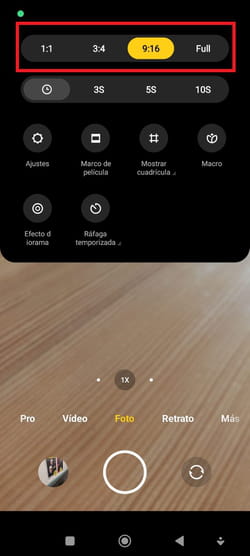
Con aplicaciones externas
Existen numerosas apps totalmente gratuitas y muy sencillas de usar que te permitirán darle a tus fotos las dimensiones y peso deseadas. Algunas de ellas son Photo Resizer (con la que podrás cambiar dimensiones, peso y formato, en una o varias imágenes a la vez) o Tamaño de Foto.
¿Cómo redimensionar una foto con un iPhone?
Con la cámara del teléfono
- Los iPhones te dan la posibilidad de modificar el tamaño de una foto con un truco, de forma nativa. Con la app Fotos, elige las imágenes a redimensionar y pulsa el rectángulo con una flecha en la esquina inferior izquierda de la pantalla.
- Elige la opción Compartir por Correo.
- Al enviarlas, el teléfono te permitirá adjuntarlas en distintos formatos: pequeño (320 x 240), mediano (640 x 480), grande (1632×1224) y tamaño real.
- Al abrirla en tu correo electrónico tendrá las dimensiones deseadas.
Con aplicaciones externas
La otra opción es una app externa como en Android. Te recomendamos algunas como Desqueeze o Batch Resize, con características muy similares a las que vimos para Android y, por supuesto, gratuitas.
¿Cómo modificar una foto con herramientas online?
Actualmente, existe una multitud de aplicaciones y programas en línea, gratuitos o de pago, que te permiten cambiar el tamaño de una foto de forma rápida y fácil. A continuación, dos de los más prácticos:
Con Adobe Photoshop Express
Este redimensionador de fotos en línea gratuito te permite aumentar o reducir el tamaño de cualquier imagen en cuestión de segundos desde tu navegador web. Para ello, sigue estos pasos:
- Abre tu navegador web y entra en el sitio web de Adobe Photoshop Express.
- Sube tu foto haciendo clic en Cargar imagen para seleccionar en su ubicación en tu disco duro y arrástrala.
- Enseguida, selecciona la opción Cambiar tamaño de imagen en el panel izquierdo y elige las dimensiones, ya sea en píxeles o porcentajes.
- Ahora, en la parte inferior pulsa el botón Cambiar tamaño de imagen y haz clic en Descargar en la parte superior de la foto. Si quieres tener acceso a descargas ilimitadas, solo hace falta crear una cuenta gratuita e iniciar sesión:

© Adobe
Con iLoveIMG
En iLoveIMG, puedes reescalar varias imágenes a la vez, ya sea en formato JPG, PNG, SVG o GIF. Todo esto en línea y gratis.
- Entra en iLoveIMG > Redimensionar imagen y arrastra las fotos o elígelas pulsando en Seleccionar imágenes para cargarlas desde tu disco duro. Igualmente, tienes la posibilidad de importarlas desde Google Drive o Dropbox.
- En el panel derecho puedes cambiar las dimensiones de la imagen usando píxeles o porcentajes. En la sección de “píxeles”, puedes escribir los valores que prefieras y dejar la casilla Mantener relación de aspecto seleccionada para que tu foto conserve las proporciones. En el apartado de porcentaje, tienes la opción de reducir el tamaño de la foto en un 25%, 50% o 75%.
- Cuando termines, haz clic en el botón Redimensionar imágenes y enseguida comenzará la descarga. Si no es así, solo haz clic en Descargar imágenes en la siguiente página.